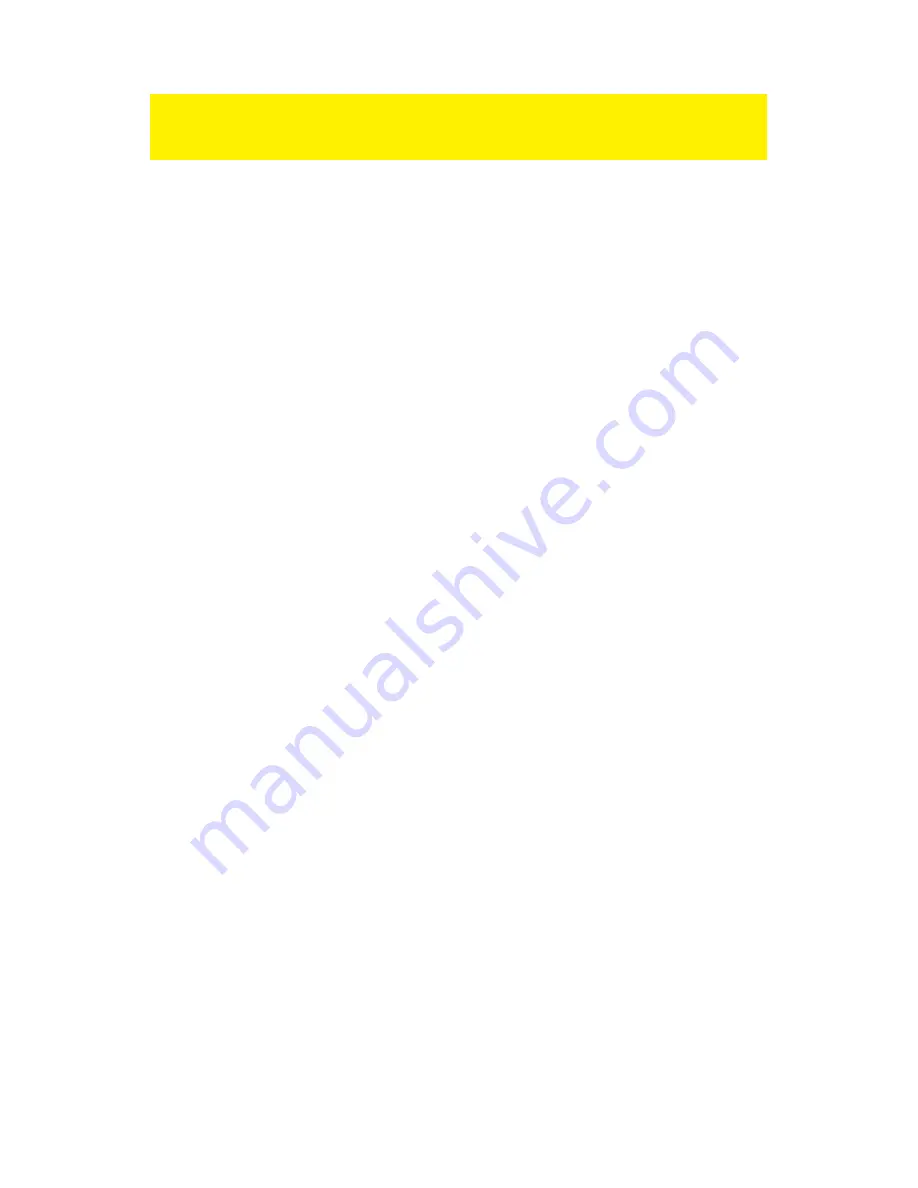
22
|
PORTUGUÊS
tem de se certificar de que o router da Eminent está definido para o alcance deste IP.
Pode definir "192.168.1.200" para o router da Eminent. A partir de então, o router da
Eminent está acessível através deste novo endereço IP.
8.0 Configurar a rede sem fios no seu
computador
Agora que o router se encontra protegido, terá de configurar o computador em si para
que reconheça a rede sem fios protegida e estabeleça uma ligação. O Windows XP,
Windows Vista e Windows 7 são, de momento, os sistemas operativos mais
frequentemente utilizados. Passaremos agora a explicar como configurar uma ligação
sem fios, com estes sistemas operativos.
Agora que o router se encontra protegido, terá de configurar o computador em si para
que reconheça a rede sem fios protegida e estabeleça uma ligação. O Windows XP,
Windows Vista e Windows 7 são, de momento, os sistemas operativos mais
frequentemente utilizados. Passaremos agora a explicar como configurar uma ligação
sem fios, com estes sistemas operativos.
8.1 Configurar uma rede sem fios com o Windows XP
Para estabelecer uma ligação sem fios com o Windows XP, terá de seguir os passos
seguintes:
1.
Ligue o computador.
2.
Clique em "Iniciar".
3.
Clique em "Painel de Controlo".
4.
Clique em "Ligações de rede".
5.
Neste momento, deve conseguir visualizar o seu adaptador sem fios. Clique com
o botão direito do rato neste adaptador.
6.
Clique em "Ver redes sem fios disponíveis". Será exibida uma lista de redes
disponíveis.
7.
Selecione a sua própria rede sem fios da lista.
8.
Depois de clicar em "Ligar", o seu computador irá avisá-lo de que a rede se
encontra protegida e que é necessária uma chave de rede.
9.
Introduza a chave de rede e clique em "Ligar".
10. Se a chave for introduzida corretamente, o Windows irá informá-lo de que foi
estabelecida a ligação da rede. Você está agora online.
8.2 Configurar uma rede sem fios com o Windows Vista/7
Para estabelecer uma ligação sem fios com o Windows Vista, terá de seguir os
passos seguintes:
1.
Clique em "Iniciar".
2.
Clique em "Painel de Controlo".
Summary of Contents for EM4543
Page 1: ...EM4543 EM4544 EM4571 Wireless Router Access Point and Signal Booster...
Page 2: ...EM4543 EM4544 EM4571 Draadloze router Access Point en signaalversterker...
Page 30: ...EM4543 EM4544 EM4571 Wireless Router Access Point and Signal Booster...
Page 57: ...EM4543 EM4544 EM4571 Routeur sans fil Access Point et amplifacateur de signal...
Page 85: ...EM4543 EM4544 EM4571 Enrutador inal mbrico punto de acceso y amplificador de se al...
Page 113: ...EM4543 EM4544 EM4571 Router sem fios ponto de acesso e amplificador de sinal...
Page 140: ...EM4543 EM4544 EM4571 Wireless router Access Point e signal booster...
Page 167: ...EM4543 EM4544 EM4571 WLAN Router Zugangspunkt und Signalverst rker...
Page 196: ...EM4543 EM4544 EM4571 Vezet k n lk li router hozz f r si pont s jeler s t...
Page 224: ...EM4571 Gigabitowy router 300N...
















































